Розміщення мультимедійних файлів в інтернеті
1. Що таке екаунт? Як створити екаунт на почтовому сервері?
2. Як завантажити створений раніше проект у Кіностудії Windows?
3. Як додати музику до фільму в редакторі відео?
РОЗМІЩЕННЯ ВІДЕОФАЙЛІВ У СЕРВІСІ YOUTUBE
Одним з розповсюджених сервісів для розміщення відеофайлів в Інтер-неті є сервіс їрцЛТО (англ. You Tube - твоя труба (слухавка)). Розміщувати
матеріали та надавати доступ до них на цьому сервісі може будь-який користувач, який має екаунт поштової служби Google - Gmail.
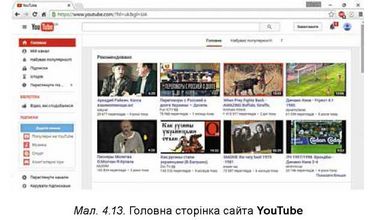
Для розміщення мультемидійних матеріалів в YouTube потрібно:
1. Відкрити у браузері головну сторінку сервісу - (мал. 4.13).
2. Вибрати в лівій частині вікна посилання Мій канал.
3. Увести у вікні, що відкрилося, логін і пароль пошти Gmail.
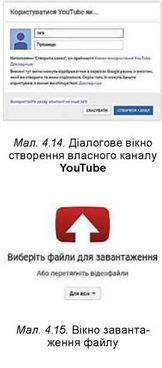
4. Увести ім’я та прізвище, під яким ваші відеоматеріали будуть розміщуватися в YouTube (за замовчуванням будуть використані дані з екаунта Gmail) (мал. 4.14).
5. Ознайомитися з умовами використання сервісу за відповідним посиланням.
6. Вибрати кнопку Створити канал.
7. Вибрати кнопку Завантажити у верхній правій частині вікна.
8. Вибрати у списку кнопки Конфіденційність деякії- (мал. 4.15) один з варіантів доступу до перегляду вашого файлу: Для всіх, Не для всіхабоПриватне.
9. Вибрати кнопку п та вибрати файл для розміщення.
10. Дочекатися завершення завантаження та ввести значення властивостей вашого ві-део у вікні налаштувань (мал. 4.16):
• назву відео (мал. 4.16, 3);
• опис відео - коротко описати, про що ваше відео (мал. 4.16, 4);
• ключові слова (теги) для включення вашого відео до швидкого пошуку користувачами за зазначеними тегами (мал. 4.16, 8);
Мал. 4.16. Вікно налаштувань параметрів відео
Конфіденційний (лат. соп/іУеп-Иа - довіра) - той, що не підлягає розголошенню, обмежений у доступі.
• адреси ваших друзів або кіл спілкування для отримання ними повідомлення про розміщення вами відео з адресою в YouTube (мал. 4.16, 7) - у випадку вибору рівня конфіденційності Приватне.
11. Вибрати кнопку Готово.

1. Вікно ескізу відео 5. Кнопка Готово
2. Індикатор завантаження файлу 6. Кнопка зі списком Конфіденційність
3. Поле назви відео 7. Поле адресантів відео
4. Поле опису відео 8. Поле ключових слів (тегів)
Після завантаження відеофайлу його можна переглянути, а також виконати редагування, використовуючи кнопки, що з’являються в режимі перегляду під екраном (мал. 4.17). Можна змінити:
• назву та опис (кнопка Інформація та налаштування / );
• яскравість, контрастність, насиченість кольорів, швидкість перегляду тощо (кнопка Додаткові можливості /~\у,
• додати звук (кнопка Звук );
• додати титри (кнопка Субтитри а )
тощо.

Слід зазначити, що в подальшому користувач може завантажити інші файли, використовуючи створений відеоканал на YouTube.
Для розміщення матеріалів в Інтернеті можна також використати інші сервіси, наприклад Vimeo (https://vimeo.com), dailymotion (http://www. dailymotion.com), Відео ukrhomenet (http://video.ukrhome.net) або соціальні мережі, наприклад Facebook.
ВИКОРИСТАННЯ КІНОСТУДІЇ WINDOWS ДЛЯ РОЗМІЩЕННЯ ВІДЕО В ІНТЕРНЕТІ
Після розробки проекту відеофільму в програмі Кіностудія Windows можна не зберігати файл відео в зовнішній пам’яті комп’ютера, а розмістити його в Інтернеті. Для цього потрібно відкрити проект створеного відеофільму та виконати такий алгоритм:

1. Виконати Файл ^ Опублікувати фільм.
2. Вибрати зі списку сервісів (мал. 4.18) той, на сайті якого буде розміщено відеофайл, наприклад YouTube.
3. Увести в поля діалогового вікна логін та пароль доступу до вашого відеоканалу на YouTube (зазвичай збігається з екаун-том Gmail).
4. Увести в поля діалогового вікна значення властивостей відеофільму: назву,
опис, теги, вид дозволу на використання, категорію відеофільму.
5. Вибрати кнопку Опублікувати.
6. Дочекатися завершення збереження та опублікування фільму.
7. Переглянути відеофільм онлайн, вибравши відповідну кнопку.
8. Закрити вікно браузера.
За подібним алгоритмом відбувається і опублікування фільму на інших сервісах. Обов’язковою умовою розміщення мультимедійних даних є створення екаунта на сайті відповідного сервіса.
РОЗМІЩЕННЯ АУДІОФАЙЛІВ В ІНТЕРНЕТІ
Подкаст (англ. ipod - медіаплеєр корпорації Apple; broadcasting -ефірне мовлення) - медіафайл або серія таких файлів, що створюються довільними користувачами (подкастерами) і розповсюджуються з використанням Інтернету.
Переважна більшість сервісів для розміщення аудіофайлів призначена для тих, хто створює власні файли з різноманітними музичними творами.
Ще одним напрямком розміщення аудіофайлів є створення аудіокнижок і різноманітних оглядів з певних питань: політичних, економічних, технічних тощо.
Зазначені аудіофайли називають подкастами. У подальшому термін подкаст поширився і на відеофайли, що розміщують користувачі в Інтернеті.
Для розміщення аудіофайлів в Інтернеті існують різні сервіси, такі як: Канал громадського подкастингу (http://cpod.co/), Український подкаст-термінал (http://podcaster.org.ua), Best Podcast Directory (http://www. podcast.com), сторінка медіакомпанії BBC для українців, які вивчають англійську (http://www.bbc.co.uk/ukrainian/leamingenglish) тощо.
Для обміну аудіофайлами з друзями та знайомими можна використати сервіс Google Диск. Для розміщення файлів на Google Диску потрібно мати екаунт Google та виконати такий алгоритм:
1. Запустити браузер.
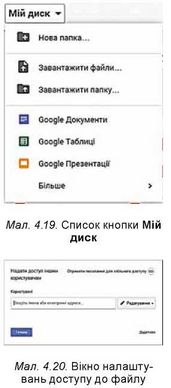
2. Відкрити сторінку Google, вибрати кнопку Увійти та ввести логін і пароль екаунта Google.
3. Вибрати кнопку Додатки Google ;-ї та відкрити список сервісів Google.
4. Вибрати у списку сервісів t*.
5. Відкрити список кнопки Мій диск і вибрати команду Завантажити файли (мал. 4.19).
6. Вибрати файл, який потрібно завантажити, та натиснути кнопку Відкрити.
У подальшому можна налаштувати доступ до
ваших аудіофайлів інших користувачів. Наприклад, після вибору кнопки Надати доступ до файлу ♦^ відкриється вікно налаштувань доступу до файлу інших користувачів (мал. 4.20). У поле Користувачі можна ввести електронні адреси ваших друзів, яким буде автоматично надіслано електронний лист з адресою аудіофайлу та дозволено його прослуховування.
Вибір посилання Отримати посилання для спільного доступу <н>; встановлює доступ до файлу тих користувачів, які отримають від вас посилання з адресою розміщення файлу в Ін-тернеті. При цьому дана адреса автоматично копіюється в Буфер обміну і може бути вкладена до вашого електронного листа друзям, якщо ви вирішите направити окремі листи, не заповнюючи поле Користувачі.
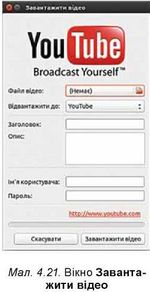
У Linux для розміщення відео в Інтернеті можна використати редактор відеофільмів OpenShot. Після запуску програми потрібно:
1. Виконати Файл ^ Завантажити відео.
2. Указати відеофайл, який буде опубліковано в Інтернеті, для цього скористатися елементом керування Файл відео (мал. 4.21).
3. Вибрати сервіс, на якому буде розміщено ві-деофільм (елемент керування Відвантажити до), наприклад YouTube.
4. Увести у відповідні поля вікна Завантажити відео значення властивостей відеофіль-му: назву (заголовок) та опис.
5. Увести логін та пароль доступу до сервісу.
6. Вибрати кнопку Завантажити відео.
Усі інші дії з розміщеним відеофайлом аналогічні до розглянутих вище.
В Іптернеті є значна кількість сайтів, що надають послуги з розміщення мультимедійних файлів. Зазвичай для розміщення файлів на сайтах потрібно мати відповідний екаунт.
Одним з розповсюджених сервісів для розміщення відеофільмів є YouTube (https://www.youtube.com). Для завантаження фільмів на сайт YouTube потрібно створити власний канал, який у подальшому буде містити добірку відеофайлів користувача. Користувач може керувати доступом до перегляду кожного з відеофайлів, установлюючи певний рівень конфіденційності.
Значна частина редакторів відео мають засоби для розміщення відеофільмів в Інтернеті, наприклад такі програми, як Кіностудія Windows та OpenShot.
Мультимедійні файли, призначені для розміщення в Інтернеті, називають подкастами, а тих, хто створює такі файли, подкастерами.
Дайте відповіді на запитання
1°. Які ви знаєте сервіси для розміщення мультимедійних файлів в Інтернеті?
2*. Як створити канал для розміщення відеофайлів на сайті YouTube?
3°. Які значення властивостей відео можуть бути встановлені користувачем під час завантаження файлу на сайт YouTube?
4°. Які рівні конфіденційності можна встановити для перегляду завантаженого на YouTube файлу?
5*. Які дії потрібно виконати для додавання музичного супроводу до завантаженого на YouTube файлу?
6*. Які дії потрібно виконати для розміщення відеофайлу на одному із сервісів Інтернету безпосередньо з програми відеоредактора, наприклад з Кіностудії Windows?
7*. Яка послідовність дій для розміщення аудіофайлів на Диску Google?
8*. Що таке подкаст? Хто такий подкастер?
9*. Як надати доступ до файлу іншим користувачам з використанням Диску Google?
Виконайте завдання
1°. Перегляньте відеофільм за адресою https://youtu.be/NcrOD9RysUo. Визначте тривалість демонстрації.
2*. Розмістіть на YouTube запропонований учителем файл, наприклад Розділ 4\Пункт 4.3\Відео\Сейм, старе pi4irn,e.rnov. Додайте опис, теги та музичний супровід. Надішліть учителю адресу розміщеного файлу.
3*. Використовуючи проект відеофільму Довженко, створений на минулих заняттях, розмістіть на YouTube цей фільм безпосередньо з програми Кіностудія Windows.
4*. Розмістіть на YouTube запропонований учителем файл, наприклад Розділ 4\Пункт 4.3\Відeо\Равлик.mov. Додайте опис, теги. Знайдіть в Інтернеті відомості про равлика та додайте їх до відеофільму у вигляді титрів.
5*. Розмістіть на Диску Google запропонований учителем файл, наприклад Розділ 4\Пункт 4.3\Аудіо\Щедрівочка^ша. Надайте дозвіл доступу до цього файлу тим користувачам, хто має посилання на нього. Надішліть електронною поштою адресу файлу в Інтернеті вчителю та одному з ваших друзів.
ПРАКТИЧНА РОБОТА № 7 «Розміщення аудіо- та відеоматеріалів в Інтернеті»
Увага! Під час роботи з комп’ютером дотримуйтеся правил безпеки та санітарно-гігієнічних норм.
1. Розмістіть на YouTube запропонований учителем файл, наприклад Розділ 4\Практична 7\Відео\Комахи:^шу.
2. Установіть такі значення його властивостей:
* назва - Комахи;
* опис - Комахи центральної частини України;
* теги - природа, комахи, жук-олень;
* рівень конфіденційності - приватне;
* ескіз відео - жук-олень;
* електронні адреси доступу - електронну адресу вчителя;
* титри - з 00.01.0 до 00.09.0 текст Жук-олень (Lucanus cervus) - най-відоміший вид з родини рогачів;
* музика - вид Кантрі та фольк, назва As We Go.
3. Розмістіть аудіофайл, запропонований учителем, наприклад, Розділ 4\Практична 7\Аудіо\Музика.шр3, на Диску Google та надайте доступ до його прослуховування вчителеві й одному з учнів вашого класу.
Це матеріал з підручника Інформатика 8 клас Ривкінд
Автор: admin от 16-10-2016, 16:00, Переглядів: 15887